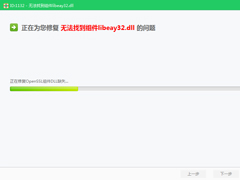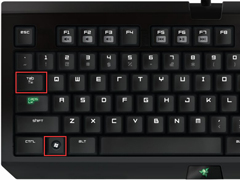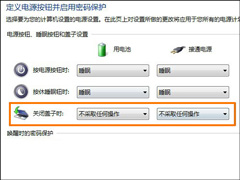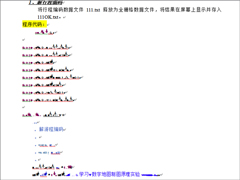QT语音是什么?Win7系统下QT语音声音很小怎么办?
时间:2023-11-02来源:系统屋作者:chunhua
QT语音是什么?Win7系统下QT语音声音很小怎么办?QT语音是一款语音通信工具,最近有Wiin7用户反馈QT语音声音很小,这该如何解决呢?别着急,下面小编给大家介绍了QT语音声音很小的几种解决方法,大家不妨看看。
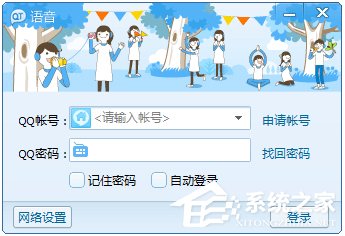
QT语音是什么?
QT语音是一款支持多人语音交流的团队语音通信工具,主要面向需团队协作的游戏用户,也适用于需多人语音沟通的办公和家庭用户。 该软件小巧、灵活、上手简单,性能卓越,能以极小的带宽占用,穿越防火墙,提供清晰高质的语音服务。
QT语音声音很小的解决方法:
一、首先检查自己的麦是可用
大家可以通过系统的录音机测试一下。
方法如下:
1、开始-》所有程序-》附件-》录音机;
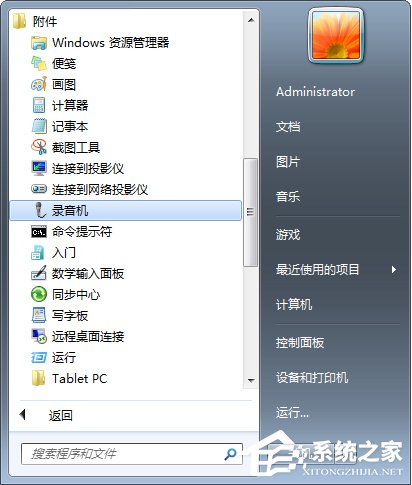
2、打开录音机,按开始录制,然后对着麦说话,按“停止录制”,把文件存起来;

3、接着播放录制好的文件,看下是否有声音。如果没有或者有声音但是听到的声音不是正常的,那么您的麦克风或者声卡可能有问题。
二、声卡设置
一般情况下,QT会自动选取最优的设置,但因为驱动多样性问题,有可能会设置不好,所以需要您手动设置。
方法如下:
1、打开QT的“更多设置” ;

2、选择合适的声卡分别作为QT声音的输入和输出。一般情况下,使用QT默认的选择就OK了;
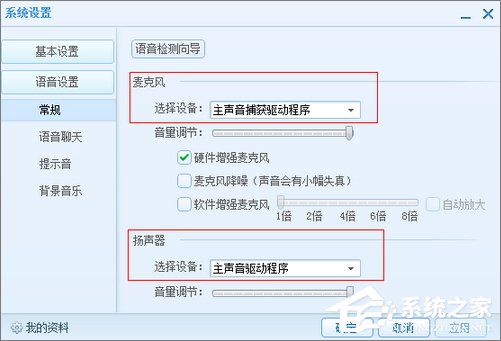
3、然后右键电脑右下角的小喇叭,点“录音设备”。
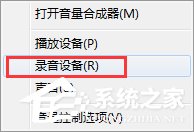
4、然后右键空白的地方。把‘显示禁用的设备’,‘显示已断开的设备’钩打上。[如下图]
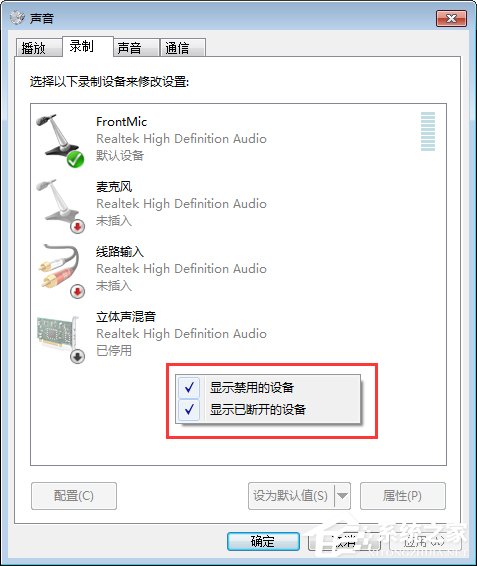
之后的设置,分2种情况:
(1)语音模式。也就是普通说话模式。把“立体声混音”设为停用,把“麦克风”设为启用,默认设备。[如下图]
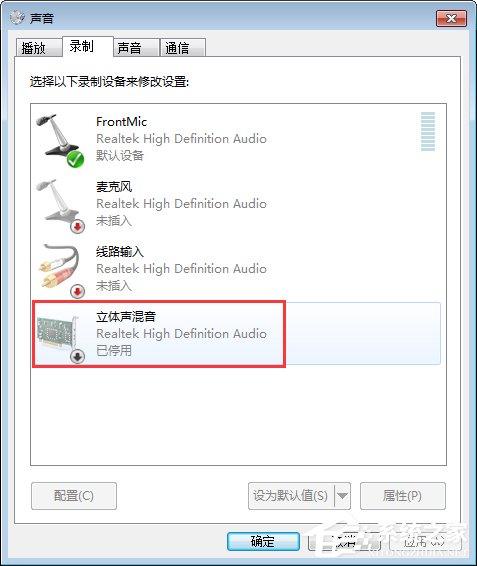
(2)卡拉OK歌模式。把‘麦克风’和‘立体声混音’都设为启用
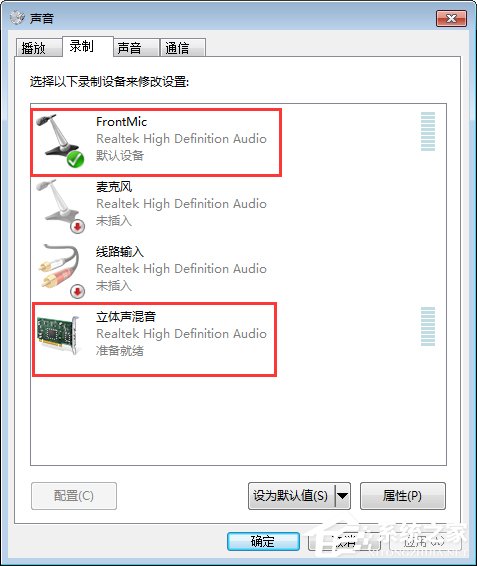
三、麦克风音量大小的调节
方法如下:
1、右键小喇叭,打开‘录音设备’;
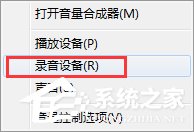
2、右键‘麦克风’,点‘属性’;
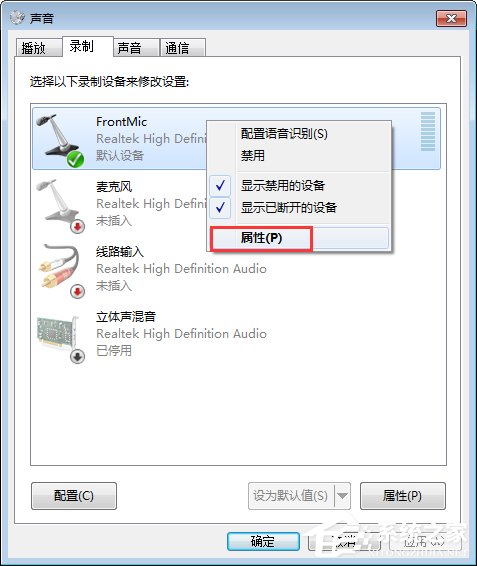
3、点‘级别’,然后就可以调节了。
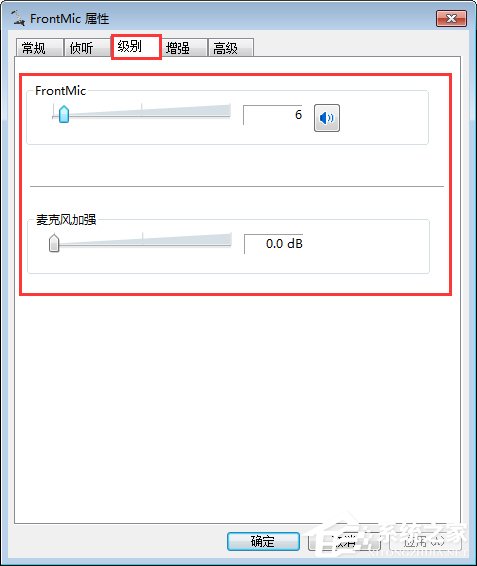
四、QT音量小的问题
解决方法如下:
1、右键电脑小喇叭,点‘打开音量合成器’;
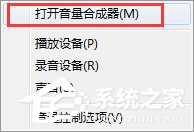
2、把‘QT’的音量调大点。

五、其它声音小的问题
当使用QT与其他人通讯时,系统会自动把其它声音减少80%,如果您不想这样的话,可以按如下方法设置:
1、右键电脑小喇叭,点‘声音’,打开声音对话框;
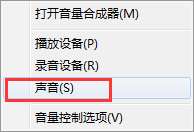
2、然后选‘通信’,接着可以在以下界面,设置你需要的动作。
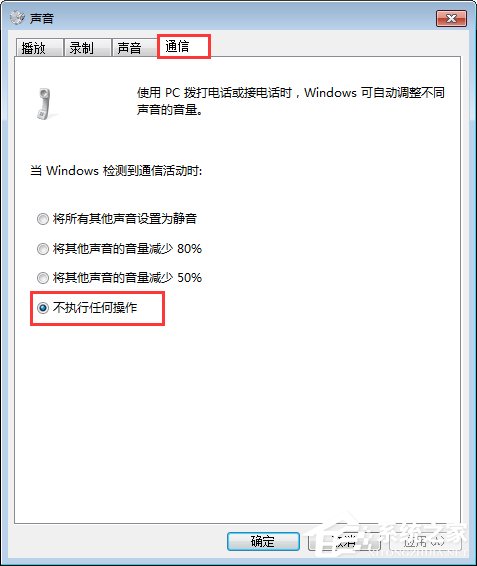
上述便是Win7系统下QT语音声音很小的解决办法,大家如果发现电脑语音声音很小,不妨使用小编介绍的方法来解决哦!
相关信息
-
-
2023-11-02
Win7运行程序提示libeay32.dll错误的解决方法 -
2023-11-02
Win7运行金山打字游戏时提示“无法初始化音效引擎”如何解决? -
2023-11-01
如何运用Win7窗口切换快捷键?
-
-
怎么设置笔记本灭屏幕不断网?Win7笔记本合盖子不断网的方法
如果用户曾经设置过电源选项,让计算机在用户离开之后自动进入睡眠状态,就会出现计算机在下载文件自动断网的情况,如何想要让计算机不断往,则可以根据Win7笔记本合盖子不断网的方法进行操作一番。...
2023-11-01
-
word打开是乱码怎么办?word文档打开出现乱码的解决技巧
word打开是乱码怎么办?最近一位Win7用户反应,word文档打开是乱码,汉语部分没有乱码,而编程代码乱码了,这是怎么回事呢?出现这种情况,说明该word文档使用了不同的编码方式或格式。那么,该如何解决word文档打开出现乱码的问题呢...
2023-11-01
系统教程栏目
栏目热门教程
人气教程排行
站长推荐
热门系统下载
- 926次 1 CentOS 6.7 x86_64官方正式版系统(64位)
- 237次 2 雨林木风 GHOST WIN7 SP1 X86 极速体验版 V2017.08(32位)
- 203次 3 CentOS 7.0 x86_64官方正式版系统(64位)
- 188次 4 深度技术 GHOST WIN7 SP1 X64 经典旗舰版 V2015.10(64位)
- 187次 5 Windows 10预览版9841官方64位/32位版
- 159次 6 Windows 10 一周年更新1607官方正式版(64位/32位)
- 158次 7 GHOST WIN10 X86 装机专业版 V2017.04(32位)
- 153次 8 华硕 AUSU GHOST WIN7 SP1 X64 稳定安全版 V2019.02 (64位)